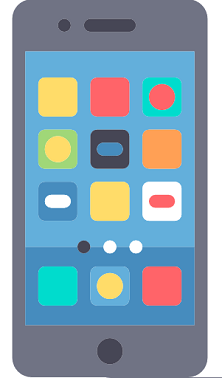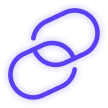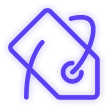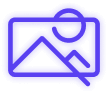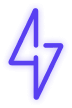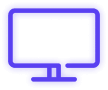ใช้ TikTok Profile Downloader บน Android อย่างไร?
นี่คือคำแนะนำรายละเอียดสำหรับการดาวน์โหลดวิดีโอทั้งหมดจากโปรไฟล์ TikTok สำหรับอุปกรณ์ Android:
- ขั้นที่ 1: เปิดแอป TikTok หรือเข้าชม tiktok.com บนโทรศัพท์ Android ของคุณ
- ขั้นที่ 2: คัดลอกชื่อผู้ใช้ของโปรไฟล์ที่คุณต้องการดาวน์โหลดวิดีโอ "วิธีคัดลอกลิงค์ Tiktok"
- ขั้นที่ 3: เปิดเว็บเบราว์เซอร์และเข้าชม TiktokSSS.net
- ขั้นที่ 4: บนเว็บไซต์, วางชื่อผู้ใช้ลงในช่องว่างในรูปแบบ "@username".
- ขั้นที่ 5: คลิก "Download" เพื่อดูรายการวิดีโอจากโปรไฟล์นั้น
- ขั้นที่ 6: เลือกวิดีโอที่คุณต้องการดาวน์โหลดและคลิก "Download"
- ขั้นที่ 7: คลิกสัญลักษณ์จุดสามจุดในมุมล่างขวาและเลือก "Download" เพื่อบันทึกวิดีโอลงในโทรศัพท์ Android ของคุณ
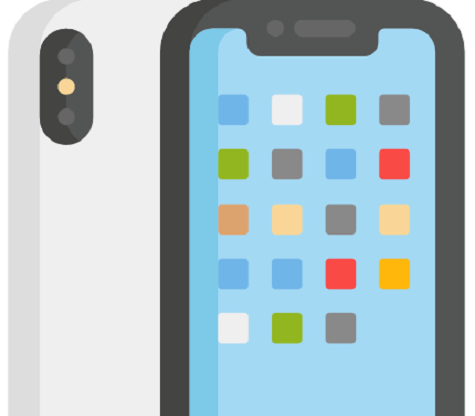
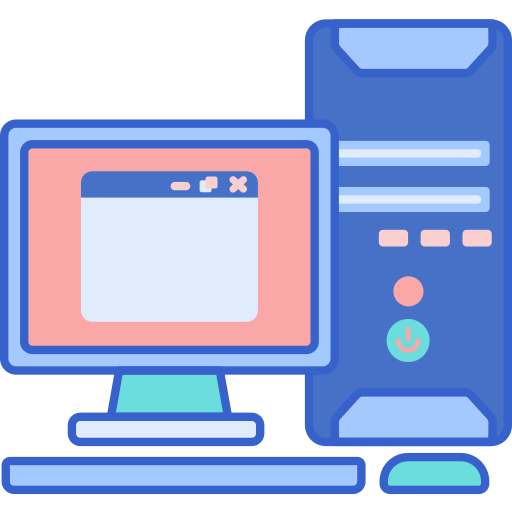
ใช้ TikTok Profile Downloader บน iOS อย่างไร?
ด้านล่างนี้คือ 7 ขั้นตอนง่ายๆ ในการบันทึกวิดีโอทั้งหมดจากโปรไฟล์ TikTok ใดๆ ลงในโทรศัพท์หรือแท็บเล็ต iPhone ของคุณ:
- ขั้นที่ 1: เปิดแอป TikTok หรือเว็บไซต์ tiktok.com บน iPhone หรือ iPad ของคุณ
- ขั้นที่ 2: คัดลอกชื่อผู้ใช้ของโปรไฟล์ที่คุณต้องการดาวน์โหลดวิดีโอ
- ขั้นที่ 3: เปิดเว็บเบราว์เซอร์และเข้าชม TiktokSSS.net
- ขั้นที่ 4: บนเว็บไซต์ TiktokSSS.net, วางชื่อผู้ใช้ลงในช่องว่างในรูปแบบ "@username"
- ขั้นที่ 5: คลิก "Download" เพื่อดูรายการวิดีโอจากโปรไฟล์นั้น
- ขั้นที่ 6: เลือกวิดีโอที่คุณต้องการดาวน์โหลดและคลิก "Download"
- ขั้นที่ 7: คลิกสัญลักษณ์จุดสามจุดในมุมล่างขวาและเลือก "Download" เพื่อบันทึกวิดีโอลงใน iPhone หรือ iPad ของคุณ
ใช้ TikTok Profile Downloader บน PC อย่างไร?
ใช้ขั้นตอนต่อไปนี้เพื่อดาวน์โหลดวิดีโอจากโปรไฟล์ TikTok ลงในคอมพิวเตอร์หรือ PC ของคุณอย่างรวดเร็ว:
- ขั้นที่ 1: เปิดแอปพลิเคชันหรือเข้าชม tiktok.com
- ขั้นที่ 2: คัดลอกชื่อผู้ใช้ของโปรไฟล์ที่คุณต้องการดาวน์โหลดวิดีโอ
- ขั้นที่ 3: เปิดเว็บเบราว์เซอร์และเข้าชม TiktokSSS.net
- ขั้นที่ 4: บนเว็บไซต์ TiktokSSS, วางชื่อผู้ใช้ลงในช่องว่างในรูปแบบ "@username"
- ขั้นที่ 5: คลิก "Download" เพื่อดูรายการวิดีโอจากโปรไฟล์นั้น
- ขั้นที่ 6: เลือกวิดีโอที่คุณต้องการดาวน์โหลดและคลิก "Download"
- ขั้นที่ 7: คลิกสัญลักษณ์จุดสามจุดในมุมล่างขวาและเลือก "Download" เพื่อบันทึกวิดีโอจากโปรไฟล์ลงในคอมพิวเตอร์หรือ Laptop ของคุณ
Done!